
Brian Curtis
0
5053
1440
 Du kører nu Windows 7, du læser op på mine tidligere indlæg vedrørende Windows 7-opdateringsproblemer Tre Windows 7-opgraderingsproblemer & Hvordan man undgår dem Tre Windows 7-opgraderingsproblemer & Hvordan man undgår dem og downloader fantastisk desktop tapet til Windows 7 her Cool Windows 7 wallpapers, du skal tjekke Cool Windows 7 wallpapers, du skal tjekke. Nu vil du smukke dit skrivebord op endnu mere og indlæse et nyt Windows 7-tema.
Du kører nu Windows 7, du læser op på mine tidligere indlæg vedrørende Windows 7-opdateringsproblemer Tre Windows 7-opgraderingsproblemer & Hvordan man undgår dem Tre Windows 7-opgraderingsproblemer & Hvordan man undgår dem og downloader fantastisk desktop tapet til Windows 7 her Cool Windows 7 wallpapers, du skal tjekke Cool Windows 7 wallpapers, du skal tjekke. Nu vil du smukke dit skrivebord op endnu mere og indlæse et nyt Windows 7-tema.
Disse Windows 7-temafiler er overalt! Du skal sørge for at filen er egnet til Windows 7 og derefter blot downloade og installere. De temaer, vi vil dække, er alle omtalt på DeviantArt. Tjek dem ud og tag fat i dig en, du kan lide.
Fortæl os, hvad dine favoritter er, og hvis du finder andre, så fortæl os det i kommentarerne!
5 Cool Windows 7-temaer
Den første minder mig om Woodstock - nej, jeg er ikke så gammel. Jeg gik til Woodstock i 1994 i højden af min barndom og havde en store tid. Måske kan jeg ikke huske alt, hvad der skete derude, men mine gode minder fra backstage Rave Stock og den 22 fod høje”¦ Um yeah jeg fortryder, tjek dette Woodstock tema.
Næste gang for de brugere, der gerne vil elske Mac-livsstilen så meget, men ikke kan forpligte sig til den mørke side, skal du tjekke TerraNova, der emulerer Mac-dock, som du kan se nedenfor:
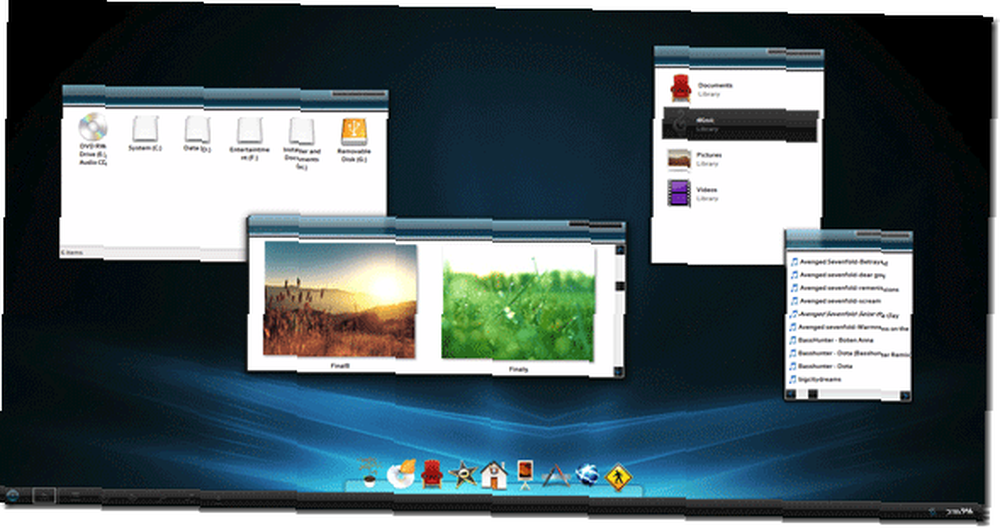
Den næste af Oliver182 er titlen Alternativ til Windows 7, og det er bestemt! Det er farverigt, og jeg kan især godt lide den røde, sort-hvide integration.
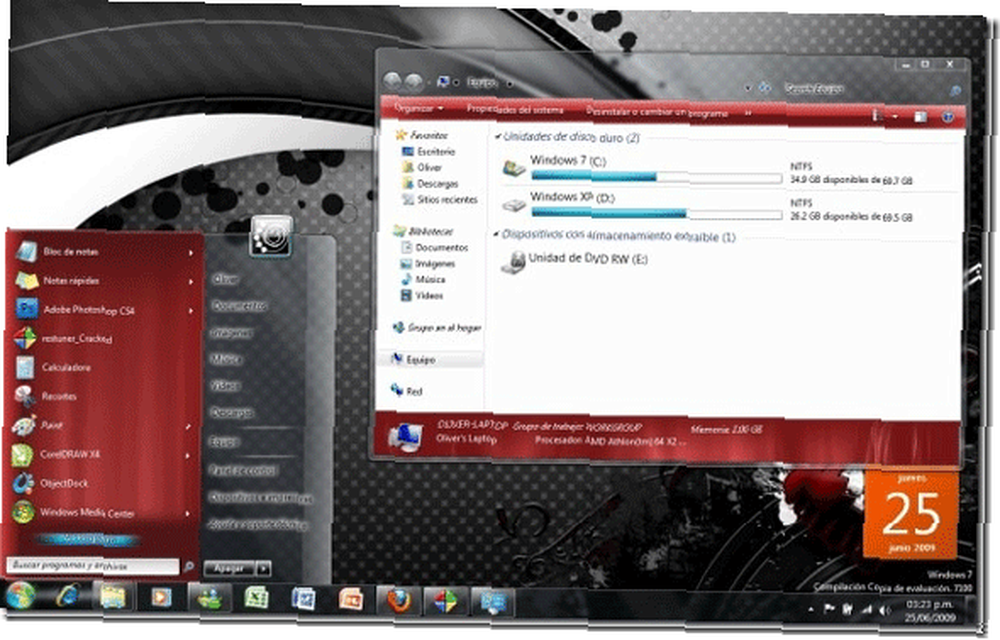
Den næste er MEGET cool og sidder nu på mit skrivebord. Den har titlen Vandbombe og Windows 7. Den viser en champignonskyeksplosion i vand på dit skrivebord. De overordnede farver på denne er dystre, men hej, måske er det godt, når du er i et eksploderet humør!
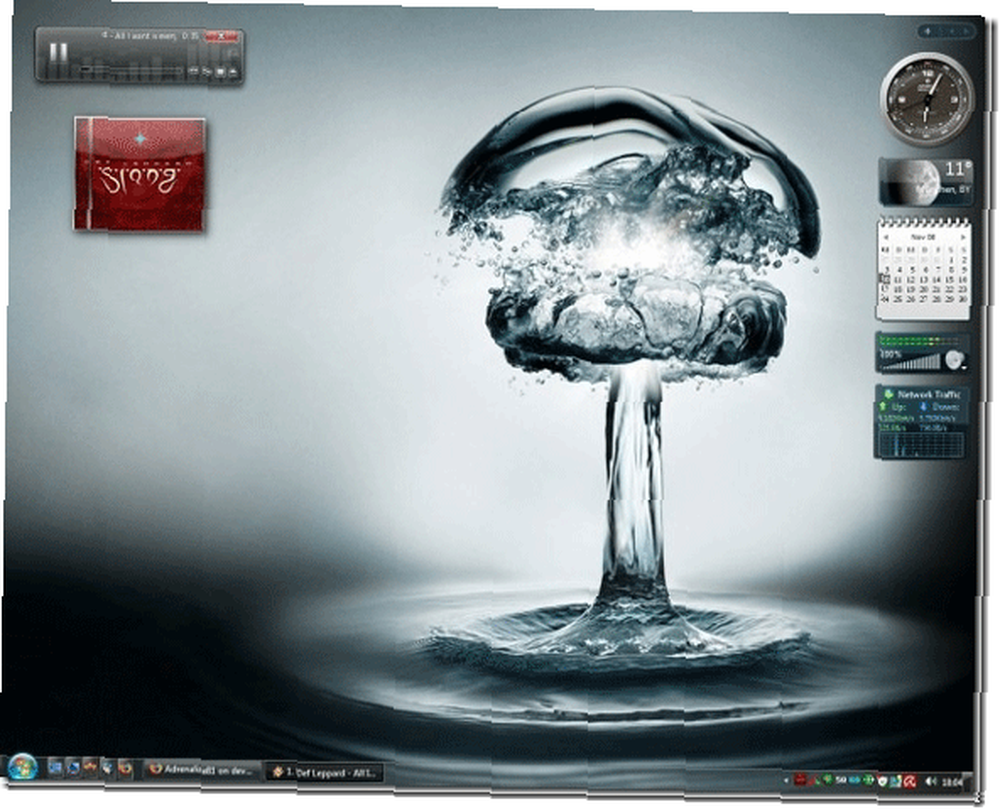
Og ved siden af sidst har vi en fantastisk Windows 7-tema kaldet 7x Dark Transformation Pack. Tjek det ud.
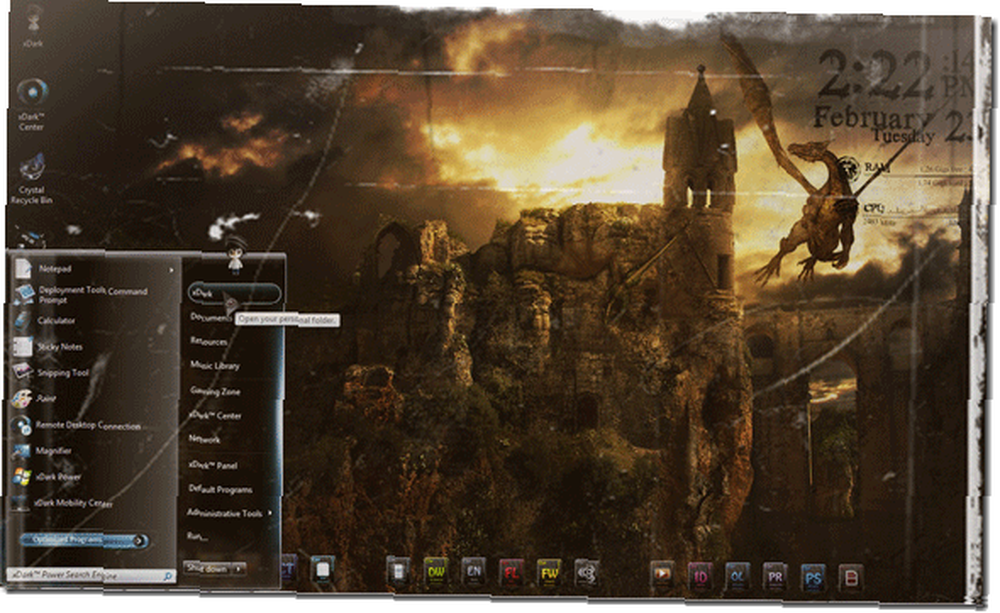
Denne er meget detaljeret, tjek de andre indstillinger, og hvordan de interne mapper ser ud. Du vil også se oplysninger indlejret på skrivebordet som den aktuelle dato og klokkeslæt. Dette er fantastiske tilføjelser til ethvert tema!
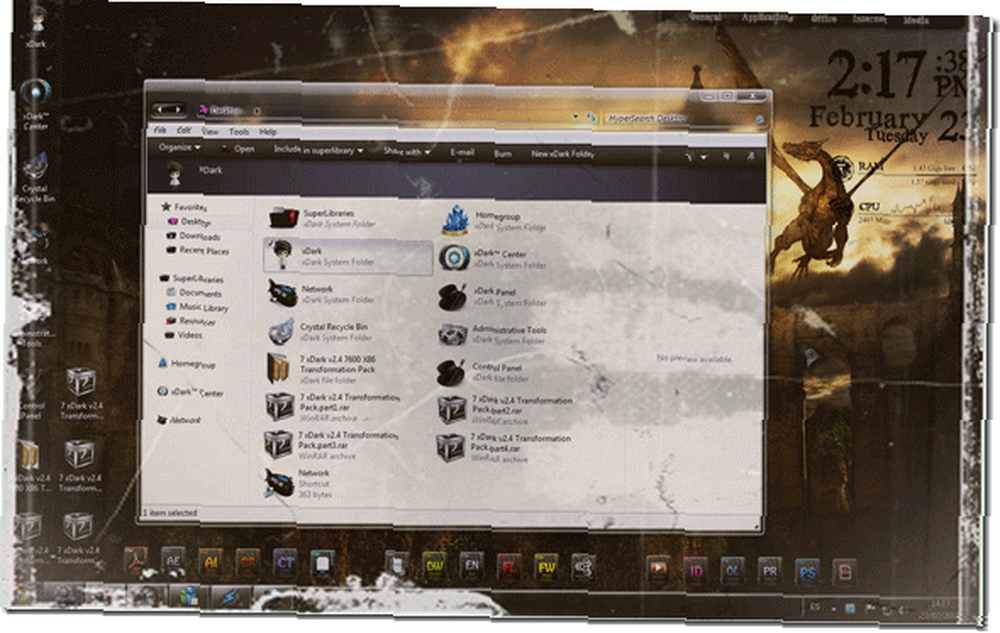
Microsoft tilbyder ikke kun nogle gratis temaer, men også en metode til at ændre dine egne temaer. De gratis Windows 7-temaer leveret af Microsoft er tilgængelige her, og der er sikker på, at der er mange af dem!
Dette er kun et par af dem, besøg stedet for at se dem alle.
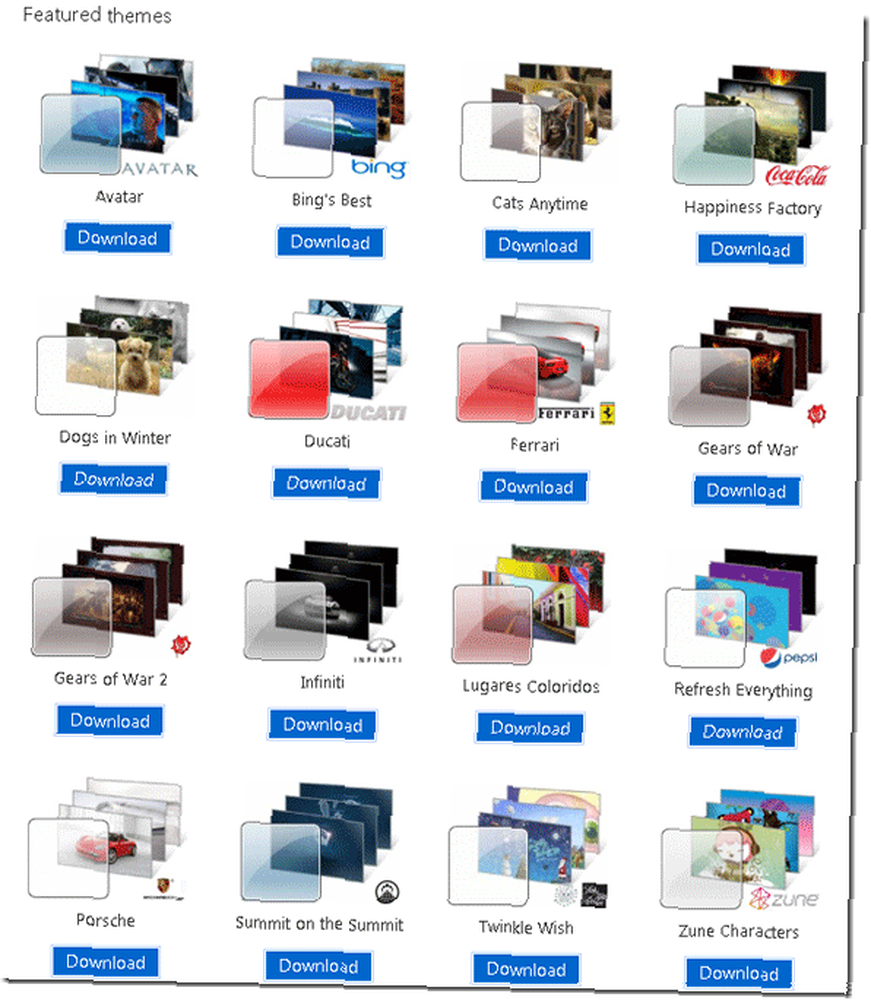
Hvis du er interesseret i at ændre dine temaer, som du har downloadet, kan du se instruktionerne herunder fra Microsoft:
Sådan ændres dele af et tema
- Åbn Tilpasning ved at klikke på Start-knappen og derefter klikke på Kontrolpanel. Skriv personalisering i søgefeltet, og klik derefter på Personalisering.
- Klik på det tema, du vil ændre for at anvende det på dit skrivebord.
- Gør et eller flere af følgende:
- Hvis du vil ændre baggrunden, skal du klikke på skrivebordsbaggrund, markere afkrydsningsfeltet for det billede, du vil bruge, og klik derefter på Gem ændringer.
- Hvis du vil ændre farven på vinduesrammer, skal du klikke på Vinduesfarve, klikke på den farve, du vil bruge, justere intensiteten og derefter klikke på Gem ændringer.
- Hvis du vil ændre lydene til temaet, skal du klikke på Lyde, klikke på et element i listen Lydskemaer og derefter klikke på OK.
- Hvis du vil tilføje eller ændre en pauseskærm, skal du klikke på Skærmskærm, klikke på et element i Skærmskærmslisten, ændre de indstillinger, du vil ændre, og klik derefter på OK.
Dit reviderede tema vises under Mine temaer som et ikke-gemt tema. Hvis du vil vende tilbage til dit tilpassede Windows 7-tema senere, skal du sørge for at gemme det.
Har du andre Windows 7-temaressourcer, tip / tricks eller noget, vi måske er interesseret i? Nå, så send dem vores vej i kommentarerne - hvad venter du på??











